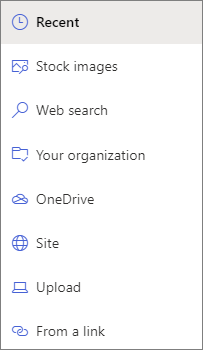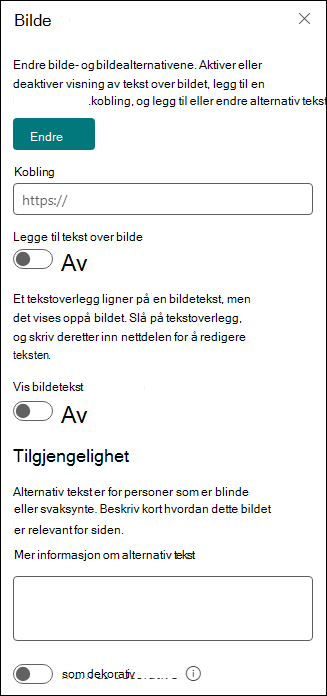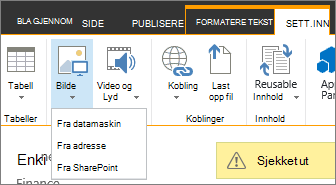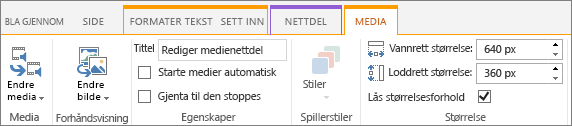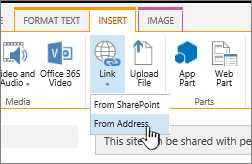Bilder forventes på en SharePoint side og kan ofte vise detaljer som ellers ville ta, vel, tusen ord. Du kan legge til bilder fra den lokale datamaskinen, SharePoint mediebiblioteker eller koblinger fra andre plasseringer på nettstedet eller på nettet.
Legge til et bilde på en SharePoint side
-
Hvis du ikke allerede er i redigeringsmodus, velger du Rediger øverst til høyre på siden.
-
Hold musepekeren over eller under en eksisterende nettdel eller under tittelområdet, velg
-
Velg et nylig brukt bilde eller et bilde fra ett av følgende:
-
Arkivbilder levert av Microsoft
-
Et nettsøk
-
Et område
-
Datamaskinen din
-
En kobling
-
Hvis organisasjonen har angitt et sett med godkjente bilder, kan du velge fra dette settet under Organisasjonen.
Obs!:
-
Nettsøk bruker Bing-bilder som bruker Creative Common-lisensen. Du er ansvarlig for å se gjennom lisensiering for et bilde før du setter det inn på siden.
-
Hvis du er en SharePoint-Admin og vil lære hvordan du oppretter et aktivabibliotek for organisasjonen, kan du se Opprette et bibliotek for organisasjonsaktiva.
-
Hvis du er SharePoint-administrator, anbefaler vi at du aktiverer et innholdsleveringsnettverk (CDN) for å forbedre ytelsen for å hente bilder. Mer informasjon om CDN-er.
-
-
-
Velg Åpne eller Sett inn (avhengig av hvor bildet kommer fra).
-
Du kan også skrive inn en bildetekst under bildet i nettdelen.
-
Velg Rediger egenskaper
Automatisk alternativ tekst Når du setter inn et bilde, genereres alternativ tekst (for personer med skjermlesere) automatisk. I mange tilfeller lagres teksten automatisk med bildet, med mindre du endrer eller fjerner det. I tilfeller der konfidensnivået for den alternative teksten for bildet ikke er høyt, ser du et varsel på bildet som lar deg se gjennom og endre eller beholde den alternative teksten.
Obs!: Det er lurt å endre størrelsen på bildet før du laster opp for å sikre at det passer til plassen slik du vil ha det. Hvis du beholder bilder i et aktiva- eller bildebibliotek, kan du lagre flere størrelser hvis du trenger dem. Mer informasjon bildestørrelse og skalering på moderne SharePoint-sider.
Legge til et bilde på et SharePoint 2016-nettsted
-
Gå til siden der du vil legge til et bilde.
-
Velg fanen Side. Velg deretter Rediger på båndet.
-
Merke i et redigerbart område på siden.
-
Velg Sett inn-fanen, og velg Bilde i Medie-gruppen på båndet.
-
Du ser følgende alternativer:
Følg fremgangsmåten nedenfor for å laste opp en fil fra datamaskinen.
-
Velg fra datamaskin.
-
Bla til plasseringen til filen du vil bruke, velg filen, og velg deretter Åpne.
-
Angi et målbibliotek der du vil lagre filen.Vi anbefaler at du angir et aktivabibliotek som mål. Hvis du vil lære hvordan du konfigurerer et aktivabibliotek for bildefiler, kan du se Konfigurere et aktivabibliotek til å lagre bilde-, lyd- eller videofiler.
-
Velg OK.
Følg disse trinnene for å legge til et bilde fra en annen plassering på nettet.
-
Velg fra adresse.
-
Skriv inn URL-adressen til filen du vil bruke, og velg deretter OK. URL-adressen må peke direkte til en bildefil. Eksempel: http://contoso.com/images/selfieImage1.jpg.
Følg disse trinnene for å legge til et bilde fra en plassering på et SharePoint nettsted.
-
Velg fra SharePoint. Dette åpner aktivavelgeren, som du kan bla gjennom etter mappen eller biblioteket du vil bruke.
-
Bla til en plassering på nettstedet, for eksempel et aktivabibliotek, der bilder, video- og lydfiler lagres.
-
Velg filen du vil bruke, og velg deretter Sett inn.
Når du legger til bilder på en SharePoint side, kan du tilpasse den slik at den passer bedre til siden eller skiller seg ut mer. Du kan for eksempel endre størrelsen eller plasseringen, redigere den alternative teksten eller opprette en kantlinje.
Hvis du vil endre egenskaper på et bilde på en side, følger du disse trinnene:
-
Gå til siden som inneholder bildet.
-
Velg Side-fanen , og velg deretter Rediger.
-
Velg hvor som helst på bildet for å åpne Bilde-fanen og båndet.
-
Velg Endre bilde i Velg-gruppen på Bilde-fanen for å endre til et annet bilde. og velg bildefilen du vil bruke.
-
I Egenskaper-gruppen kan du skrive inn eller endre alternativ tekst eller adresse for bildet.
-
Pek på Bildestiler i Stiler-gruppen på båndet, og velg deretter kantlinjestilen for bildet.
-
Velg Plassering i Ordne-gruppen for å endre posisjonen bildet tar i mellomrommet. I rullegardinlisten kan du velge en flytende posisjon som enten venstre eller høyre, eller en innebygd posisjon øverst, i midten eller bunnen i forhold til andre objekter.
-
Du kan endre størrelsen på bildet i Størrelse-gruppen på båndet. Hvis du lar Lås størrelsesforhold være merket, kobles vannrette og loddrette størrelser. Når du endrer en, endres den andre også til en proporsjonal størrelse.
Hvis du fjerner merket for Lås størrelsesforhold, kan bildets vannrette og loddrette størrelse endres uavhengig av hverandre, selv om bildet kan bli forvrengt.
-
Når du er ferdig med å gjøre endringer på siden, velger du Side-fanen og deretter Lagre. Hvis siden er sjekket ut til deg, ser du en advarsel sammen med en kobling slik at du kan sjekke den inn.
Legge til en nettkobling i et bilde
Det er bra å ha et bilde på en side, men det er enda bedre å gjøre det til en døråpning til en annen side. Slik gjør du et bilde til en live-kobling:
-
Gå til siden med bildet du vil legge til en hyperkobling til.
-
Velg Side-fanen , og velg deretter Rediger.
-
Merk og velg bildet du vil koble til.
-
Velg Sett inn på båndet, og velg deretter Kobling.
-
Skriv inn adressen til nettsiden, nettstedet eller andre medier du vil koble til, i dialogboksen Legg til hyperkobling. Du kan teste koblingen ved å velge Prøv ut.
-
Velg OK.
Slette et bilde fra en side
-
Velg Side-fanen på båndet på en side, og velg deretter Rediger-kommandoen.
Obs!: Hvis Kommandoen Rediger er deaktivert, har du kanskje ikke tillatelse til å redigere siden.
-
Velg bildet du vil slette, og trykk på Slette -tasten på tastaturet.
Til toppen av siden
Gi oss en tilbakemelding
Var denne artikkelen nyttig? Hvis dette er tilfelle, kan du gi oss beskjed nederst på denne siden. Vi vil gjerne vite hva som var forvirrende eller hva som mangler. Hvis du endte opp her etter et søk og informasjonen ikke var relevant, kan du fortelle oss hva du så etter. Inkluder informasjon om versjon av SharePoint, operativsystem og nettleser. Vi kan bruke tilbakemeldingen din til å dobbeltsjekke trinnene og oppdatere denne artikkelen.